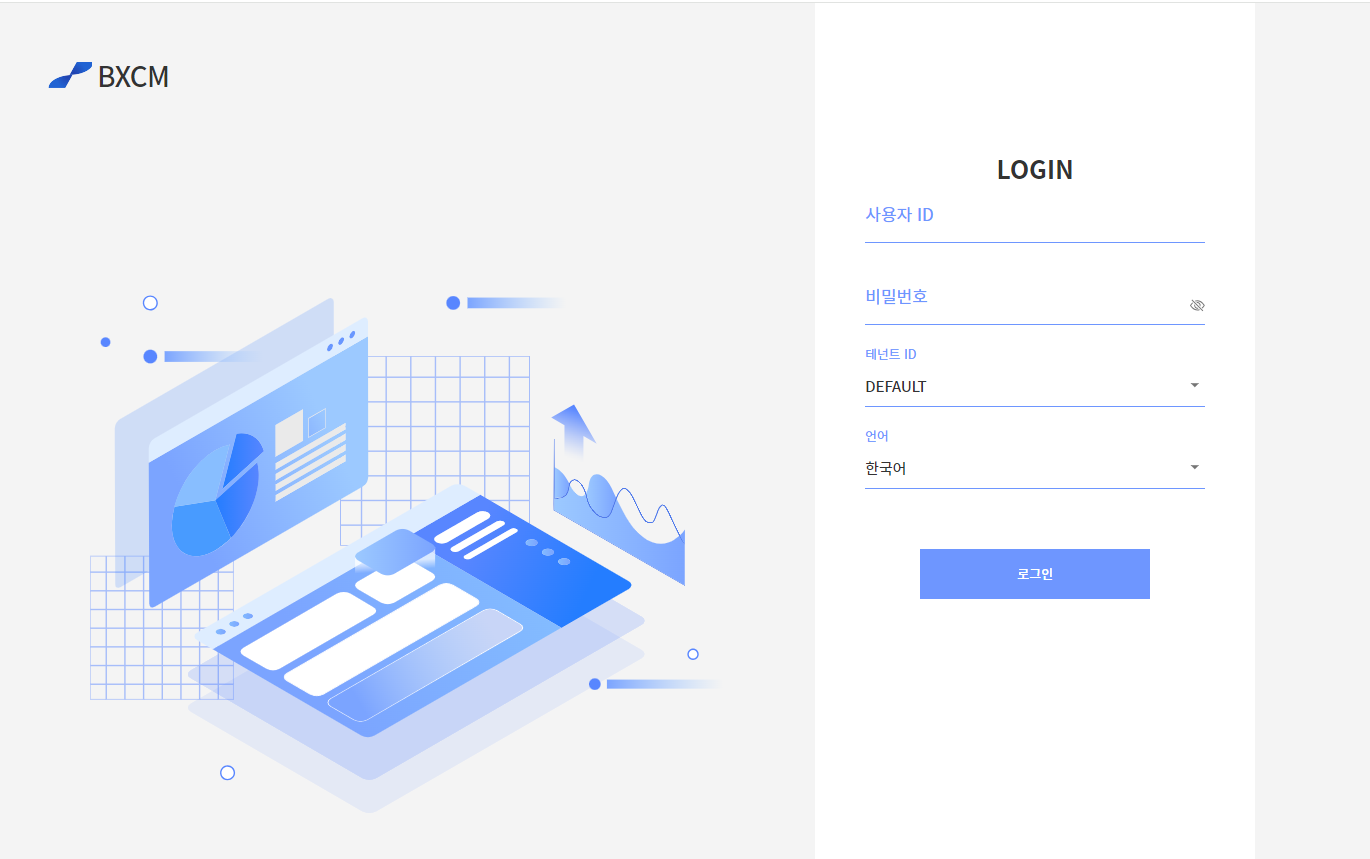설치 확인
BXCM Sample Online, Batch 를 실행하여 정상적으로 ConfigMap, RBAC 등의 설정과 Web Admin, LRA Component가 정상적으로 설치가 되었는지 확인한다.
1. Sample Online / Batch 생성 및 테스트
-
Sample Online ConfigMap(online-sample-configmap.yaml) 생성
###################################################### # BX Framework Sample Online Configmap ###################################################### apiVersion: v1 kind: ConfigMap metadata: name: bxcm-sample-online namespace: bxcm300 data: bxcm-sample-online.yml: |- server: error: include-exception: true include-stacktrace: on_param bxframework: lra: participant-k8s-servicename: http://bxcm-sample-online:8080 coordinator: uri: http://bxframework-lra-coordinator:8082 application: type: online datasource: # BxmApplicationDataSourceConfig main-ds: # DataSource Name <Map, ApplicationDataSource> jdbc: # JdbcApplicationDataSource driver-class-name: com.mysql.cj.jdbc.Driver jdbc-url: jdbc:mysql://cloud.mshome.net:3306/bxcm300?autoReconnect=true&useUnicode=true&characterEncoding=utf8 username: {username} password: {password} logging: level: bxmc: debugKubernetes 적용 방법
kubectl apply -f online-sample-configmap.yaml -
Sample Online(online-sample-application.yaml) 생성
###################################################### # BX Framework Sample Online Service ###################################################### kind: Service apiVersion: v1 metadata: name: bxcm-sample-online namespace: bxcm300 spec: selector: app: bxcm-sample-online ports: - protocol: TCP port: 8080 nodePort: 30121 type: NodePort --- ###################################################### # BX Framework Sample Online Deployment ###################################################### apiVersion: apps/v1 kind: Deployment metadata: name: bxcm-sample-online namespace: bxcm300 spec: selector: matchLabels: app: bxcm-sample-online replicas: 1 template: metadata: labels: app: bxcm-sample-online spec: containers: - name: bxframework-sample-app image: bxcm-sample-online:latest imagePullPolicy: IfNotPresent env: - name: PARTICIPANT_SERVICENAME value: "http://bxframework-sample-app:8080" ports: - containerPort: 8080Kubernetes 적용 방법
kubectl apply -f online-sample-application.yaml -
Sample Batch(batch-sample-configmap.yaml) ConfigMap 생성
###################################################### # BX Framework Sample Batch ConfigMap ###################################################### apiVersion: v1 kind: ConfigMap metadata: name: bxcm-sample-batch namespace: bxcm300 data: bxcm-sample-batch.yml: |- bxframework: batch: use-log-file: true application: type: batch datasource: # BxmApplicationDataSourceConfig main-ds: # DataSource Name <Map, ApplicationDataSource> jdbc: # JdbcApplicationDataSource driver-class-name: com.mysql.cj.jdbc.Driver jdbc-url: jdbc:mysql://cloud.mshome.net:3306/bxcm300?autoReconnect=true&useUnicode=true&characterEncoding=utf8 username: {username} password: {password} logging: file: name: ${batch.log.file} level: root: info bxmc: info org.apache: info org.springframework: infoKubernetes 적용 방법
kubectl apply -f batch-sample-configmap.yaml -
Sample Batch(batch-sample-job.yaml) 실행
-
Sample Batch는 온라인 서비스를 호출하고 있어, 정상적으로 배치 수행이 완료가 되면 온라인과 배치가 정상적으로 수행이 되었다는 것으로 볼 수 있다.
###################################################### # BX Framework Sample Batch Job ###################################################### kind: Job apiVersion: batch/v1 metadata: name: sample-init-20231113 namespace: bxcm300 spec: template: metadata: labels: app: sample-init-20231113 spec: containers: - name: bxcm-sample-batch image: bxcm-sample-batch:latest imagePullPolicy: IfNotPresent #volumeMounts: #- name: bxframework-batch-file # mountPath: /bxframework-batch-file env: - name: BATCH_LOG_PATH value: "/bxframework-batch-file" command: [java, -jar, app.jar, sample-init, "test=0001"] restartPolicy: Never #volumes: #- name: bxframework-batch-file # persistentVolumeClaim: # claimName: bxframework-batch-pvcKubernetes 적용 방법
$> kubectl apply -f batch-sample-job.yaml $> kubectl get po NAME READY STATUS RESTARTS AGE sample-init-20231113-5gpnc 0/1 Completed 0 62s
-
2. Web Admin 설치 확인
-
웹브라우저에서 Web Admin 접속 URL로 접근하여 정상적으로 로그인 되는지를 통하여 정상적으로 설치가 되었는지 확인 할 수 있으며, 기본 적인 접속 정보는 아래 Command를 통하여 확인 할 수 있다.
$> kubectl get svc bxframework-webadmin NAME TYPE CLUSTER-IP EXTERNAL-IP PORT(S) AGE bxframework-webadmin NodePort 10.43.6.219 <none> 8080:30120/TCP 33m-
기본 접속 정보 : {외부노출IP}:NodPort
접속정보를 확인하지 못할 시에는 Kubernetes 관리 팀에게 문의가 필요하다.
기본으로 생성되는 sysadmin/sysadmin 계정으로 로그인 해 본다. 아래 두 칸은 각각 domain과 언어 설정으로, domain은 DEFAULT로 두고 언어는 사용자에게 알맞은 것을 선택한다.
-
-
웹페이지가 정상동작하면 이제 Studio 로그인 테스트를 위해 BXCM Studio를 실행한다.
-
로그인창에서 '로그인 설정’에 들어간다.
-
다음 설명에 따라 Server 정보를 입력하고 Add를 누른다.
-
ID, Name: 사용자가 원하는 임의의 BXCM 서버 이름을 입력한다.
-
URL: 앞서 설정한 Web Admin 주소와 포트 번호에 따라 다음과 같이 입력한다.
http://{외부노출IP}:NodePort/BxmcStudio
-
도메인: URL을 입력한 후 도메인 조회를 눌러 도메인 목록을 받아온다. 앞서 BXM_DOMAIN 테이블에 생성한 DEFAULT를 선택한다.
-
Workspace: 사용자가 원하는 임의의 워크스페이스 경로로 한다.
-
-
OK를 누르고 로그인창에서 방금 생성한 서버를 선택한 뒤, sysadmin/sysadmin 으로 로그인한다.
-
Web Admin이 정상적으로 설치되었다면 로그인에 성공하고 BXCM Studio가 실행된다.